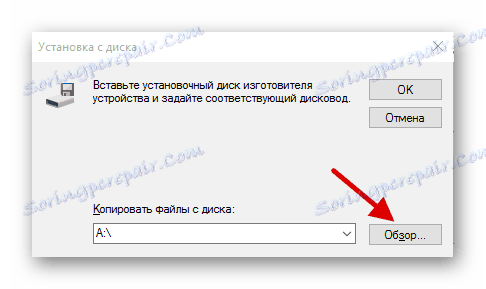Windows 10 nie widzi iPhone'a: rozwiązywanie problemów
Niektórzy właściciele iPhone'a mogą napotkać problem z podłączeniem ich urządzenia do komputera w systemie Windows 10. Często dzieje się tak z powodu awarii zaufanego mechanizmu połączenia, fizycznej awarii kabla USB lub gniazda, niewłaściwej konfiguracji połączenia. Przyczyną może być również złośliwe oprogramowanie.
Spis treści
Napraw problem z ekranem iPhone'a w Windows 10
Zawsze używaj oryginalnego kabla USB. Jeśli jest uszkodzony, musisz go wymienić. Z gniazdem trudniejszym, ponieważ w tym przypadku najprawdopodobniej będzie wymagać profesjonalnej naprawy. Pozostałe problemy są rozwiązywane programowo.
Metoda 1: Czyszczenie katalogu systemowego
Często z powodu awarii mechanizmu połączenia system Windows 10 nie widzi iPhone'a. Można to naprawić, usuwając określone certyfikaty.
- Otwórz "Explorer" , klikając odpowiednią ikonę na "pasku zadań" lub klikając prawym przyciskiem myszy ikonę "Start" . W menu znajdź żądaną partycję OS.
- Kliknij kartę Widok znajdującą się w górnej części okna.
- W sekcji "Pokaż lub ukryj" wybierz "Ukryte przedmioty" .
- Teraz podążaj ścieżką
С:ProgramDataAppleLockdown - Usuń całą zawartość katalogu.
- Uruchom ponownie komputer.
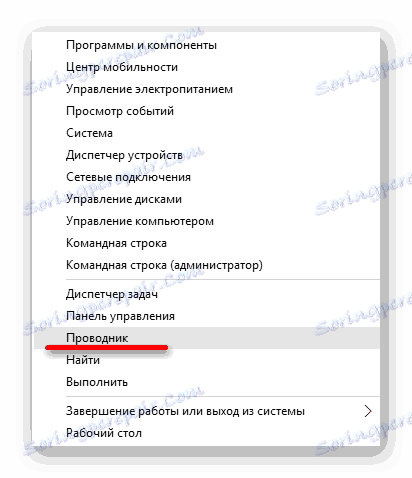
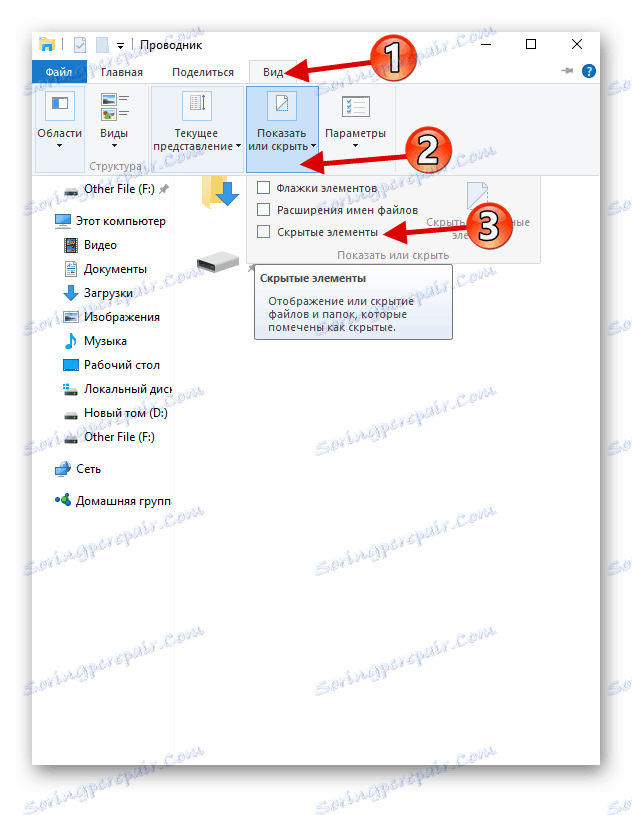
Metoda 2: Zainstaluj ponownie program iTunes
Czasami był w iTunes jest problem z wyświetlaniem urządzenia. Aby to naprawić, musisz ponownie zainstalować program.
- Najpierw całkowicie odinstaluj iTunes z komputera. Można to zrobić ręcznie lub przy pomocy specjalnych narzędzi.
- Po ponownym uruchomieniu urządzenia pobierz i zainstaluj nową wersję aplikacji.
- Sprawdź działanie.
Czytaj więcej:
Jak całkowicie usunąć iTunes z komputera
Odinstalowywanie aplikacji w systemie Windows 10
Jak zainstalować iTunes na komputerze
Również na naszej stronie znajdziesz osobny artykuł poświęcony powodom, dla których Aitus nie widzi iPhone'a i jego rozwiązaniu.
Czytaj więcej: iTunes nie widzi iPhone'a: przyczyna problemu
Metoda 3: Zaktualizuj sterowniki
Problem ze sterownikami jest dość powszechny. Aby go rozwiązać, możesz spróbować zaktualizować problematyczne składniki oprogramowania.
- Wywołaj menu kontekstowe na ikonie "Start" i otwórz "Menedżer urządzeń" .
- Rozwiń "Kontrolery USB" i znajdź "Sterownik USB urządzenia Apple Mobile" . Jeśli nie jest wyświetlany, otwórz "Widok" - "Pokaż ukryte urządzenia" .
- Wywołaj menu kontekstowe żądanego elementu i kliknij "Aktualizuj sterowniki ..." .
- Wybierz "Wyszukaj sterowniki na tym komputerze" .
- Następnie kliknij "Wybierz sterownik z ..." .
- Teraz kliknij "Zainstaluj z dysku" .
- Klikając na "Przeglądaj" , przejdź do ścieżki
![Znajdowanie odpowiednich sterowników dla iPhone'a na komputerze z systemem Windows 10]()
- W 64-bitowym systemie Windows:
C:Program FilesCommon FilesAppleMobile Device SupportDriversi wybierz usbaapl64 .
- W przypadku wersji 32-bitowej:
C:Program Files (x86)Common FilesAppleMobile Device SupportDriversi wybierz obiekt usbaapl .
- W 64-bitowym systemie Windows:
- Teraz kliknij "Otwórz" i uruchom aktualizację.
- Po aktualizacji uruchom ponownie komputer.
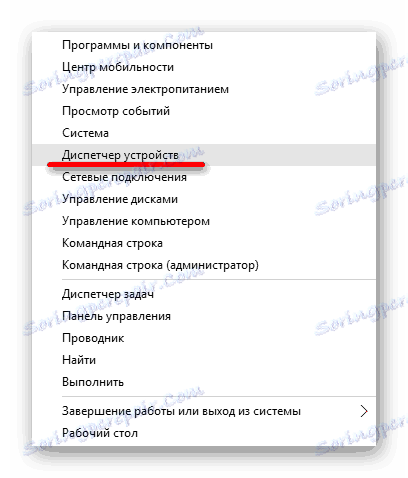
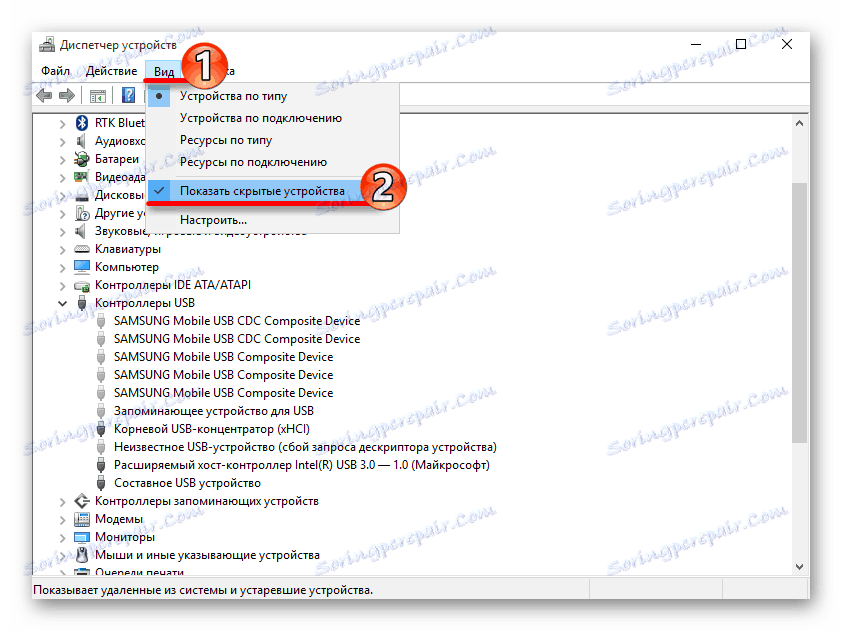
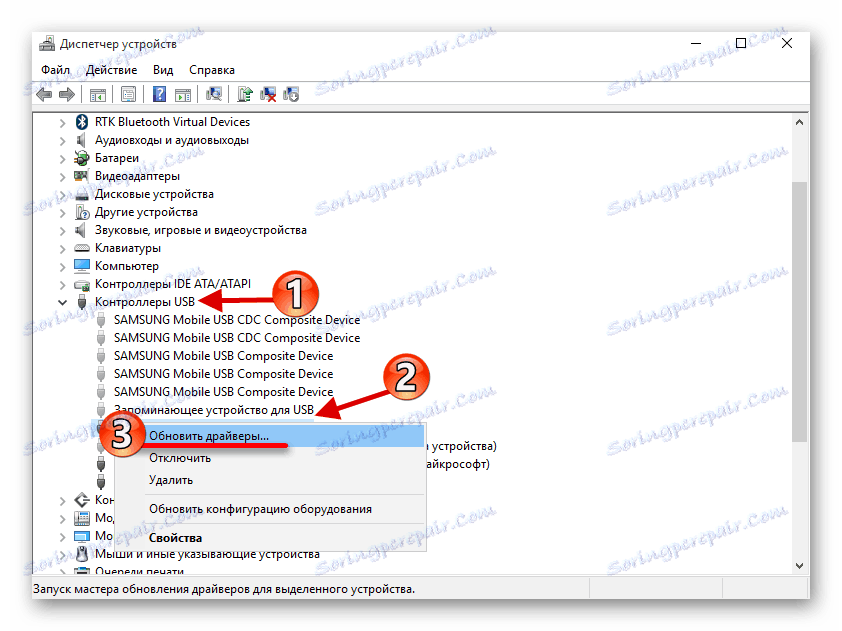
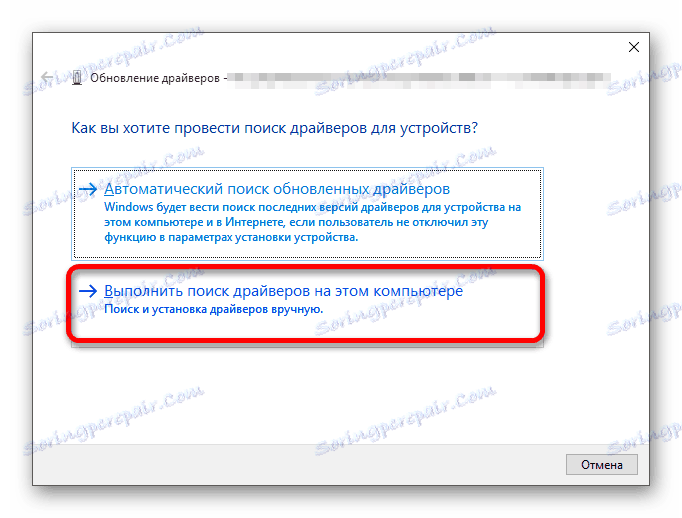
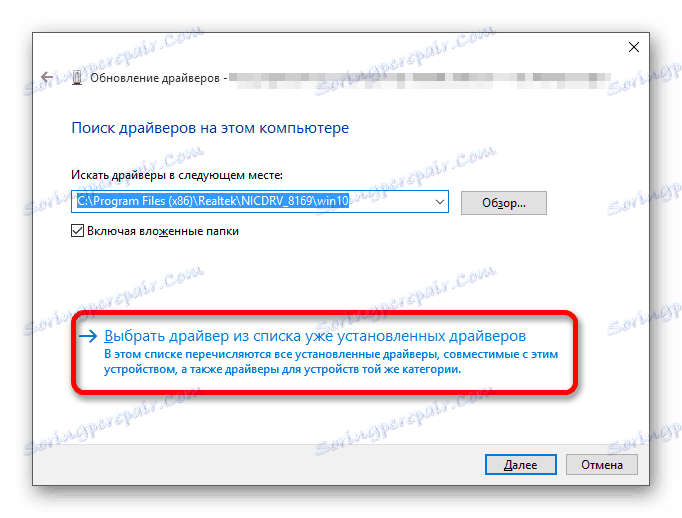
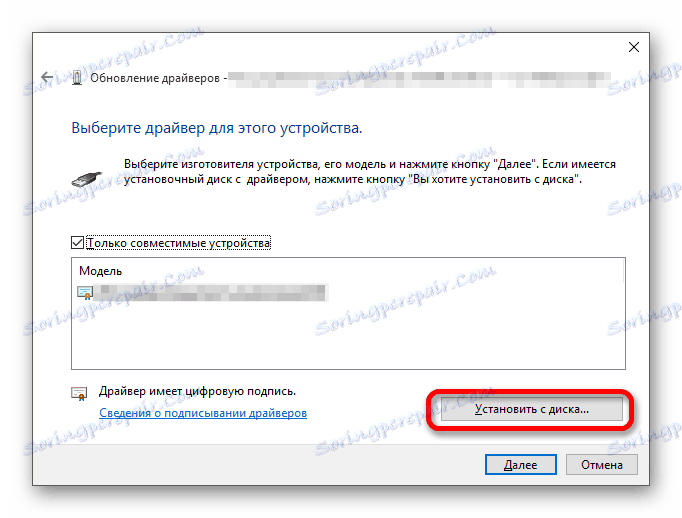
Inne sposoby
- Upewnij się, że istnieje zaufanie między iPhonem a komputerem. Podczas pierwszego połączenia oba urządzenia wyświetlają żądania dostępu do danych.
- Spróbuj zrestartować oba urządzenia. Być może drobna usterka uniemożliwiła połączenie.
- Odłącz wszystkie niepotrzebne urządzenia podłączone do komputera. W niektórych przypadkach mogą zakłócać prawidłowe wyświetlanie iPhone'a.
- Zaktualizuj iTunes do najnowszej wersji. Urządzenie można również zaktualizować.
- Warto również sprawdzić system pod kątem złośliwego oprogramowania. Można to zrobić za pomocą specjalnych narzędzi.
Czytaj więcej:
Jak zaktualizować program iTunes na komputerze
ITunes nie aktualizuje: przyczyny i rozwiązania
Jak korzystać z iTunes
Jak zaktualizować iPhone'a, iPada lub iPoda przez iTunes i "over the air"
Czytaj więcej: Skanowanie w poszukiwaniu wirusów bez programów antywirusowych
Za pomocą tych metod można rozwiązać problem z wyświetlaniem iPhone'a w systemie Windows 10. Ogólnie rzecz biorąc, rozwiązanie jest dość proste, ale skuteczne.